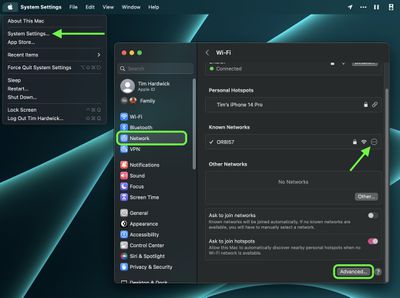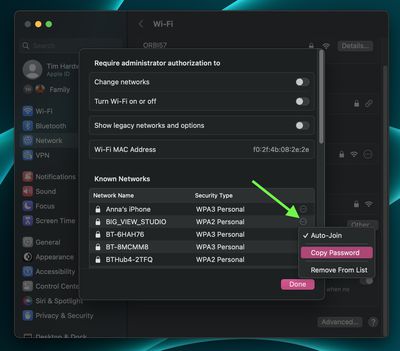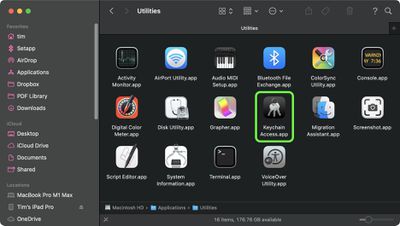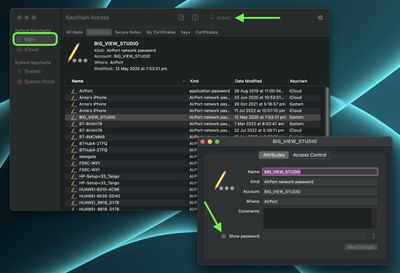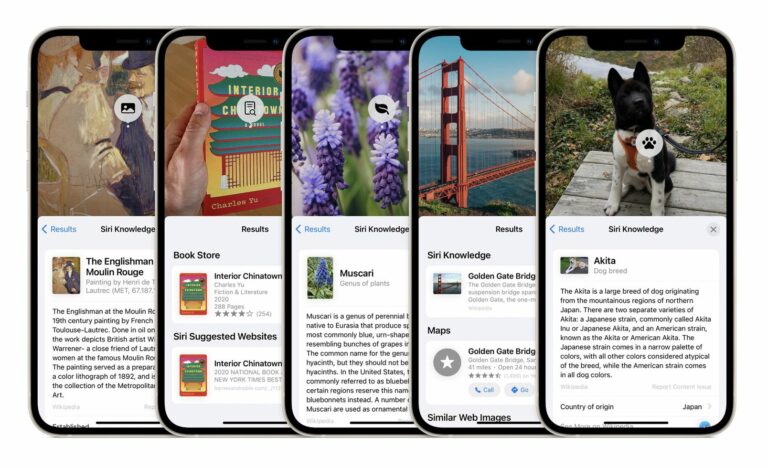macOS: как найти пароли для известных сетей Wi-Fi
В macOS Ventura Apple добавила более простой способ получения паролей для сетей Wi-Fi, к которым вы подключались в прошлом. Продолжайте читать, чтобы узнать, что изменилось.

Всякий раз, когда вы подключаете свой Mac к сети Wi-Fi, macOS сохраняет имя сети и пароль, чтобы в следующий раз, когда он окажется в пределах досягаемости, ваш Mac мог подключить вас к нему автоматически.
В Monterey и более ранних версиях macOS вы можете увидеть эти запомненные сети в Системные настройки -> Сеть если вы нажмете на Передовой опция, но, как ни странно, в настройках нет возможности доступа к сохраненным паролям для каждой сети.
Это изменилось в macOS Ventura — следующие шаги показывают, как вы можете скопировать пароль для известной сети. Если вы все еще используете более раннюю версию macOS, второй набор шагов объясняет, как найти сетевые пароли с помощью Keychain Access.
Как скопировать пароль сети Wi-Fi
- Нажмите на Символ яблока () в строке меню и выберите Системные настройки… из выпадающего меню.
- Выбирать Сеть в боковой панели.
- Чтобы скопировать пароль для текущей сети Wi-Fi, нажмите кнопку многоточие в окружности (три точки) рядом с нужной сетью, затем выберите Скопировать пароль.

- Чтобы скопировать пароль для сети, к которой вы ранее подключались, прокрутите вниз и щелкните значок Передовой… кнопку, затем в списке известных сетей нажмите кнопку многоточие в окружности (три точки) рядом с нужной сетью и выберите Скопировать пароль.

Теперь пароль скопирован в буфер обмена вашего Mac, и его можно вставить в другое место с помощью действия «Вставить» (Command-V).
Как просмотреть пароли Wi-Fi в связке ключей
- Запуск Доступ к связке ключей (находится в папке Applications/Utilities).

- Убедитесь, что авторизоваться брелок выбран на боковой панели.
- Начните вводить название сети в строку поиска. Вы также можете ввести «AirPort», чтобы найти все сохраненные сетевые пароли Wi-Fi.
- Щелкните правой кнопкой мыши (или щелкните, удерживая клавишу Ctrl) запись и выберите Скопировать пароль в буфер обмена. В качестве альтернативы, чтобы просмотреть пароль, дважды щелкните запись и установите флажок рядом с Показать парользатем введите логин и пароль администратора и нажмите Разрешать.

Если вы скопировали пароль, теперь он будет находиться в виртуальном буфере обмена вашего Mac, готовый к вставке в другое место с помощью действия «Вставить» (Command-V).